ODS format i kako otvoriti datoteke ove vrste

- 641
- 22
- Horace Hoeger
Korisnici svakodnevno koriste datoteke različitih formata, a s vremena na vrijeme sudaraju se s elementima koji imaju nepoznata proširenja. Svaki od postojećih formata ima svoje specifičnosti, značajke i svojstva. Dakle, datoteke povezane s određenim programima često se ne mogu pregledati pomoću drugog softvera. Objekti s ekspanzijom *.ODS su električni stolovi, ali za razliku od dokumenata *.XLS i *.XLSX stvoren u Excelu, ODS se smatra otvorenim formatom dostupan za besplatnu upotrebu bez ograničenja. Istodobno, mnogi korisnici imaju poteškoće s otvaranjem takvih dokumenata, posebno kada uređaj nema potreban softver. U okviru ovog članka razmotrit ćemo što i kako otvoriti ODS format.

Kakvo je širenje ODS -a
Datoteka ODS (sustav otvorenih dokumenata) koristi se u urednicima OpenOffice, Libreoffice Suite, Staroffice, može se slobodno koristiti i distribuirati. Sadržaj datoteke uključuju tablice, slike, tekst, prezentaciju i drugi sadržaj. ODS format, razvijen na temelju XML -a, postao je općenito prihvaćen i popularan standard u međunarodnoj zajednici, lako je zamijeniti druge dobro poznate formate zatvorenog tipa, na primjer, kreiran od strane aplikacija iz Microsoft Office Packa. Ova vrsta datoteke ima prednosti u odnosu na drugu u komercijalnim programima zbog prisutnosti strukture na temelju otvorenog koda. Objekti se mogu pohraniti, uređivati njihov sadržaj i prenositi. Otvorite datoteku s proširenjem*.ODS je sposoban za softver koji je već instaliran na računalu, postoje različiti načini za provođenje ovisno o korištenom alatu, uključujući pretvaranje u preferirani format.
Otvaranje ODS -a pomoću Excela
Korisnici Windows OS -a, u pravilu, koriste programski paket Microsoft Office, Excel je prisutan u svom Arsenalu, programu koji radi s tablicama. Kroz softver možete otvoriti ne samo "izvorne" dokumente, već i poput ODS -a. Manipulacije u novim verzijama softvera slične su radnjama za pokretanje drugih Excel datoteka:
- U izborniku kliknite "Otvori druge knjige".
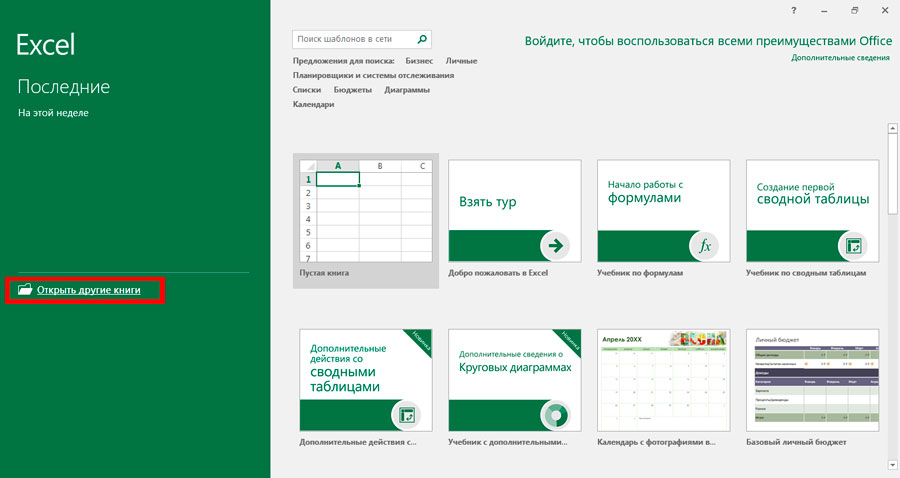
- Kliknite "Pregled", pronađite i odaberite željeni objekt.
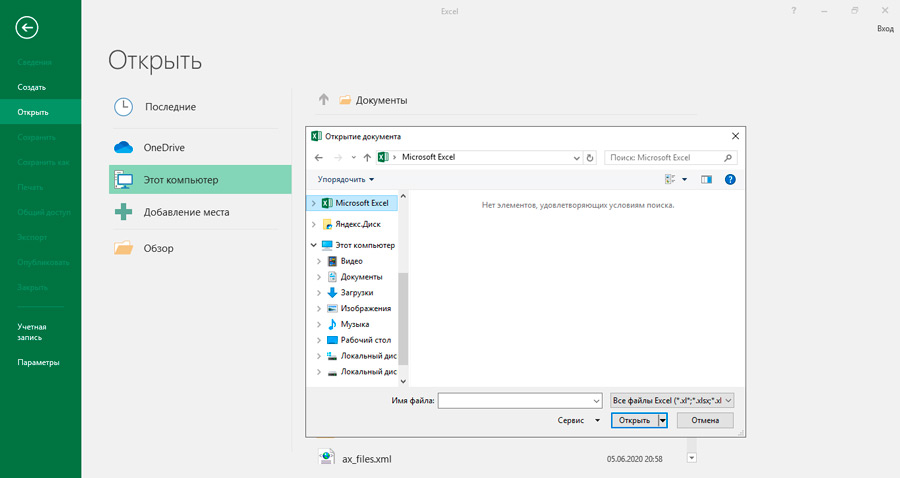
- Potvrdite gumb Akcija "Otvori".
Kad se dokument otvori, može se točno uređivati, kao i dokumenti XLS i XLSX. Počevši s verzijom iz 2010. godine, ne bi trebalo biti poteškoća s otvaranjem otvora, manipulacije su slične otvaranju Excel datoteka. Rane verzije također će moći otvoriti ODS, ali za to ćete morati izvesti druge radnje. Na primjer, za Excel 2003 potrebno je koristiti dodatak, budući da je ova verzija stvorena mnogo ranije od samog ODS formata (2006.) objavljena. Nadalje, u novim verzijama nije zagarantiran ispravan prikaz sadržaja dokumenta. U nekim situacijama, pri uređivanju, ne mogu se uvesti svi elementi, program će vratiti podatke s gubicima, što je prikazano odgovarajućom porukom, iako to neće utjecati na integritet sadržaja. Možete otvoriti ODS datoteku u novim verzijama Excela, nakon što slijedite "datoteku" - "Otvori" duž staze, nakon čega u prozoru koji se pojavljuje odaberite potreban element i iz vodiča. Ako objekt nije prikazan u katalogu, prebacite format u istom prozoru, postavljajući pravu vrijednost.
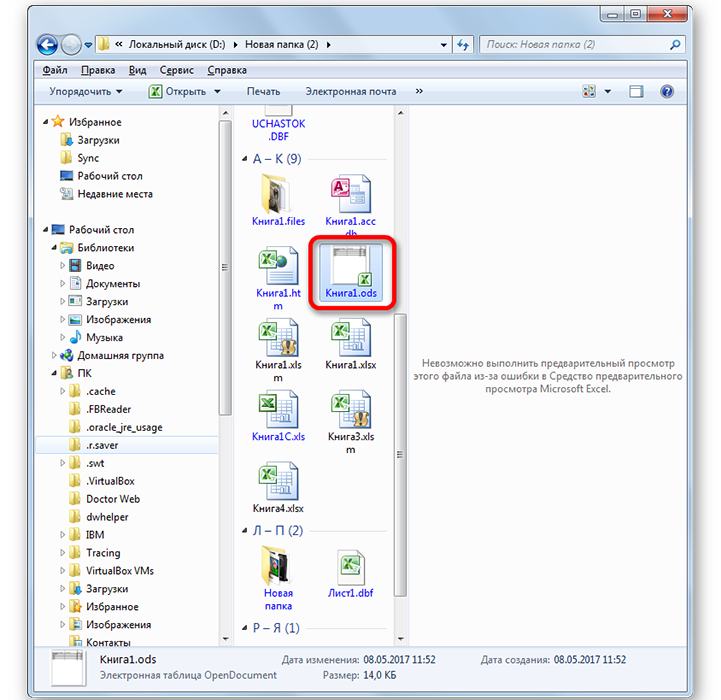
Druga metoda uključuje pokretanje elementa koji nije iz programa, već od vodiča. U slučaju kada na računalu ne postoji OpenOffice Calc ili druga aplikacija kao sredstvo rada s tim dokumentima, njihovo je pokretanje moguće dvostrukim klikom miša u datoteci, Excel prepoznaje element kao tablicu i otvorite ga. Ako postoji Call uređaj, dokument će se otvoriti u ovom softveru. Ali ako postoji potreba za otvaranjem datoteke posebno u Excelu, to možete učiniti klikom na PKM objekt i odabirom opcije "Otvori pomoću" iz kontekstnog izbornika, a zatim s popisa - Excel. Da biste uvijek otvorili ODS pomoću alata od Microsofta, mora se naznačiti kao program za otvaranje svih datoteka ove vrste. Zadana prijava može se imenovati različitim metodama. Najlakši način iz kontekstnog izbornika (kliknite PKM na datoteci) idite na opciju "Otvori pomoću" - "Odaberite program", a zatim navedite željeni softver preporučenog u prozoru i stavite ček na suprotno "Upotrijebite the Odabrani program za sve datoteke ove vrste ”.
Sada razmislite što treba učiniti kada se koristi raniji uredski paket. Dakle, u Excel 2007 možete započeti s radom s datotekom u sučelju aplikacije, kao u sljedećim verzijama softvera ili pritiskom na oznaku. Da biste koristili drugu opciju, morate učiniti sljedeće:
- Pokrećemo Excel i idemo na "nadgradnje".
- Ovdje odaberemo odgovarajuću točku koja vam omogućuje uvoz datoteka u ODF format.
- Isto se može učiniti pomoću izbornika "Datoteka" pomoću opcije uvoza proračunske tablice u ODF formatu.
- U prozoru koji se pojavljuje odaberite potrebnu datoteku i otvorite.
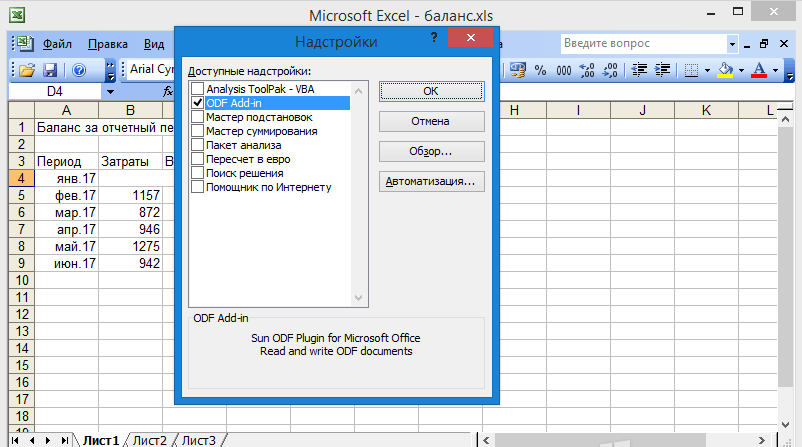
Excel 2003 ne pruža podršku za ODS datoteke, jer je program objavljen ranije od formata, ali možete otvoriti element s takvim proširenjem pomoću Sun ODF dodatka. Dakle, za otvaranje objekata, izvodimo sljedeće radnje:
- Preuzmite dodatak (standardno instaliran).
- Nakon njegove instalacije pojavljuje se Sun ODF ploča s dodatkom, gdje postoji gumb "Uvoz datoteke u ODF formatu", kliknite na nju, a zatim na "Uvoz datoteke ...".
- U prozoru koji se pojavljuje odaberite element i kliknite odgovarajući gumb.
Otvaranje ODS -a u OpenOffice
OpenOffice Office Paket se slobodno distribuira, može se preuzeti za različite operativne sustave (Windows, Linux, MacOS i drugi, uključujući Android). U nedostatku ruskog sučelja, možete zasebno preuzeti Russifier za njega. Razmislite kako otvoriti datoteku ODS formata prema softveru.
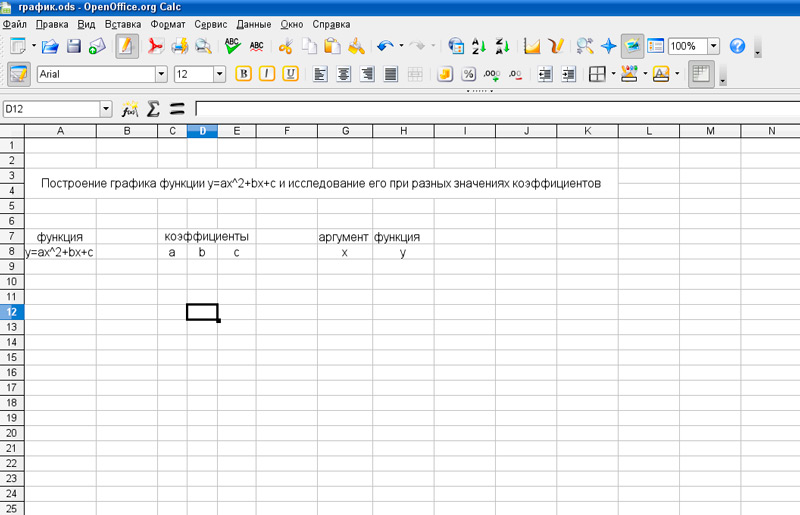
Kada se program pokrene, sljedeće treba učiniti za pokretanje elementa:
- Na gornjoj ploči kliknite "Datoteka".
- U izborniku ćemo odabrati opciju "Otvoreno".
- Primjećujemo željeni element *.ODS i kliknite gumb "Otvori".
Dokument je dostupan za uređivanje, nakon čega se sprema bez problema (opcija je u izborniku "Datoteka") što ukazuje na put za spremanje.
Kako otvoriti ODS bez programa
Ako se ne želi zamarati instalacijom aplikacija, uređaj nema pravi softver, a problem otvaranja ODS datoteke je jednokratnu prirodu, možete primijeniti drugu metodu. Prikladno je, jer nema potrebe za instaliranjem bilo kojeg programa, ali za njegovu implementaciju trebat će vam Google račun i povezivanje s Internetom.
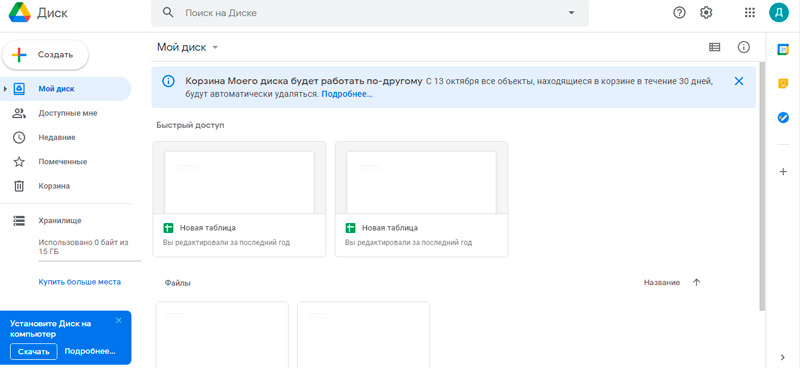
Jedna od usluga dobre korporacije, naime Google, opremljena je izgrađenim uređivačem dokumenata koji podržavaju, uključujući rad s ODS -om. Da biste otvorili datoteku ove vrste, morate se prijaviti na uslugu (stvorite Googleov račun kada je odsutan), a zatim izvedite sljedeće:
- Preuzmimo datoteku na Google Drive.
- Otvorite ga i odaberite "Otvori" tablicu "u Google Dodatku".
Sada možete izvesti potrebne radnje uređivanja iz datoteka, nakon čega je objekt sačuvan u prethodnom formatu. Izgrađeni uređivač također vam omogućuje stvaranje u IT elementima vrste ODS.
Kako otvoriti ovaj format na Androidu
Mobile OS također podržava uredski softver. Paket Android Office postao je popularna aplikacija, s njim možete urediti, umetnuti i izvoziti podatke u OpenOffice. Aplikacija podržava veliki raspon formata. Paket uključuje uređivač teksta, alat za stvaranje grafičkih prezentacija, uređivač na razini, grafički uređivač, bilježnica i dinamične tablice. Dakle, možete otkriti objekt dotične vrste na isti način kao u ostalim programima koji podržavaju format.
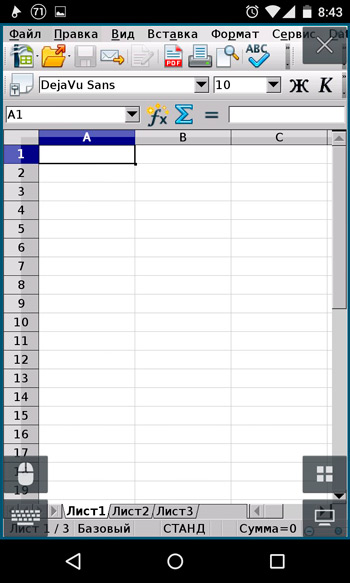
Ispitali smo dovoljno sredstava za pregled i uređivanje podataka iz ODS -a. U isto vrijeme, u nekim je slučajevima preporučljivo pretvoriti element u drugi format, na primjer XLS, CSV ili HTML, koristeći Libreoffice Calc, IBM Lotus Symphony, Google Sheets ili druge pretvarače, uključujući internetske usluge koje vam omogućuju Odmah pretvorite dokument u željeni format.
- « Učinkovite metode za povezivanje flash pogona na iPad
- Dodjela mape $ Windows.~ Bt i njegovo uklanjanje »

